Varmt
AnyRec Video Converter
Slå enkelt sammen 2, 3, 4, 5 og flere videoer til én.
Sikker nedlasting
Slik slår du sammen videoer på Windows 10 med 5 effektive verktøy
Det beste å gjøre med små videoklipp er å slå dem sammen til én fil. Men hvordan slå sammen videoer på Windows 10? Hvis du bruker Windows 10, er det mange enkle metoder for å slå sammen videoer, og dette innlegget vil gi deg en klar veiledning om hvordan du gjør det. Du kan også se andre alternativer for videoredigering på Windows 8 og 11. La oss uten videre se de anbefalte metodene for å slå sammen videoer på Windows 10!
Guideliste
Del 1: Bruk Windows Photo for å slå sammen videoer på Windows 10/11 Del 2: Bruk AnyRec til å sette sammen videoer på alle Windows Online Del 3: Windows Media Player for å blande videoer på Windows 8/10/11 Del 4: Kombiner videoer til ett med Adobe Premiere på alle Windows Del 5: Slå sammen videoer med Movie Maker på Windows 8/10/11 Del 6: Vanlige spørsmål om sammenslåing av videoer på Windows 10Del 1: Bruk Windows Photo for å slå sammen videoer på Windows 10/11
Den nyeste versjonen av Windows er fullpakket med de beste innebygde funksjonene. En av de mest etterlengtede funksjonene for 10 og 11 er den oppdaterte Photos-appen med et videoredigeringsprogram. Når du ser på innsiden, har den et tilpassbart grensesnitt der du kan laste opp mer medieinnhold. Videoredigereren gir elementer for redigering, for eksempel trimming, splitting, sammenslåing og så videre. Den har også elementer for å forbedre videoklipp, inkludert filtre, 3D-effekter og tekst. Slå sammen videoer på Windows 10 ved å følge demonstrasjonene nedenfor:
Trinn 1.Trykk på "Windows"-tasten for å åpne "Start"-vinduet. Skriv inn Bilder-appen fra søkefeltet, og åpne appen. Klikk på "Video Editor"-knappen fra den øvre delen av vinduet.
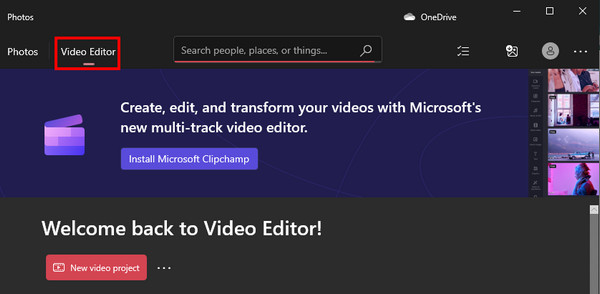
Steg 2.Klikk på "Nytt videoprosjekt"-knappen og legg til en tittel på det nye prosjektet. Du kan også klikke på "Hopp over"-knappen for å gi videoen et navn senere. Deretter legger du til videoklippene fra datamaskinen.
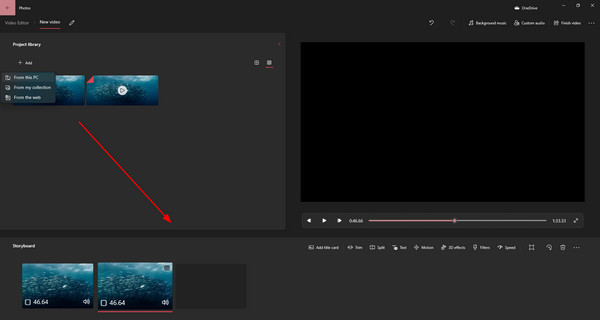
Trinn 3.Dra de opplastede filene til tidslinjen nedenfra og trim klippene. Forhåndsvis utdataene og klikk på "Fullfør video"-knappen. Fullfør den sammenslåtte filen ved å klikke på "Eksporter"-knappen.
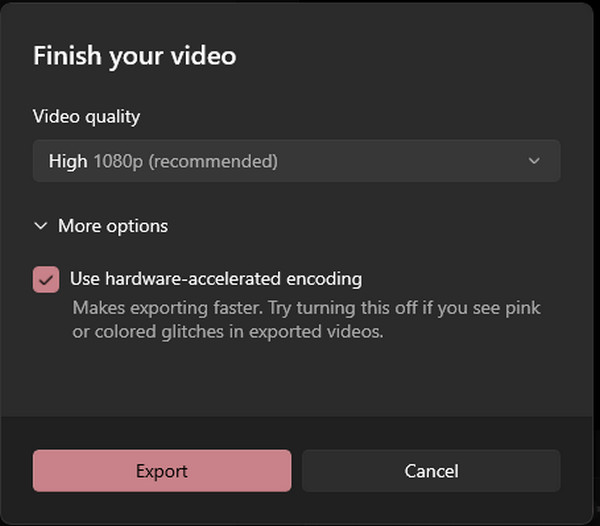
Del 2: Bruk AnyRec til å sette sammen videoer på alle Windows Online
Selv om Windows tilbyr en gratis videoredigerer, mangler den utdatainnstillinger for å konfigurere videoen for høyere kvalitet. Så for et alternativ, bruk AnyRec gratis videosammenslåing online for å slå sammen videoer på Windows 8/10/11 og Mac. Den lar deg raskt laste opp videoer og legge til opptil fem videoklipp med forskjellige inndataformater. Bortsett fra de konfigurerbare videoinnstillingene, lar Video Merger deg også konfigurere lyden for utdataformat, koder, kanal, samplingshastighet og bithastighet.
Funksjoner:
- Støtte ulike videoformater for sammenslåing av videoer.
- Ingen filstørrelsesbegrensninger for opplasting av videoklipp.
- Sørg for en trimmer for å trimme klips før du slår sammen.
- Konfigurer videoinnstillinger som kvalitet, kode og mer.
Trinn 1.Besøk AnyRec Free Video Merger Online og klikk på "Last opp fil"-knappen. Du kan også laste opp videoer direkte til nettstedets grensesnitt fra mappen din. Vent til opplastingen er fullført.
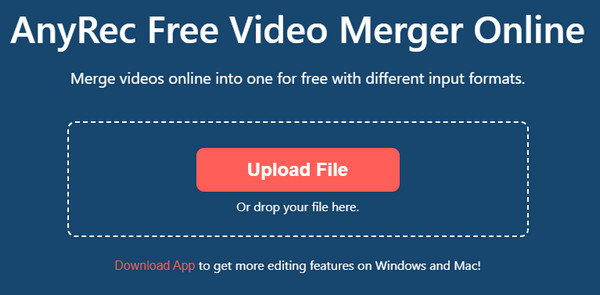
Steg 2.Etter å ha lastet opp det første klippet, legg til det andre ved å klikke på "Legg til video"-knappen. Trim deretter videoen eller omorganiser klippene ved å bruke "Opp" og "Ned"-kontrollene.
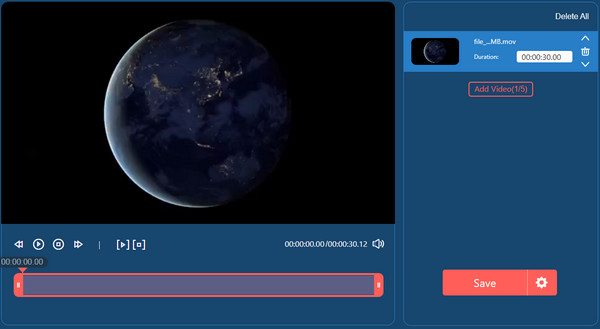
Trinn 3.For "Output"-innstillingene, klikk på "Gear"-knappen for å endre videoinnstillingene. Gå til "Lyd"-fanen for å konfigurere lydinnstillingen. Klikk på "Bekreft"-knappen for å lagre endringene.
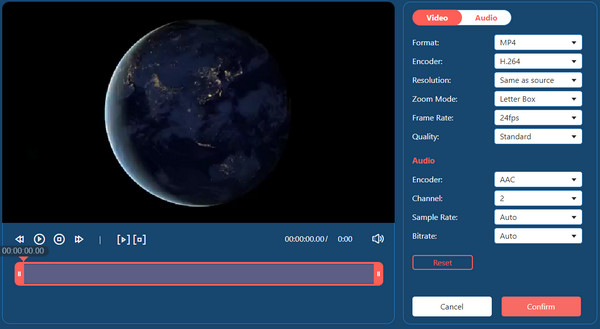
Trinn 4.Til slutt klikker du på Lagre-knappen for å laste ned utdataene. Husk at videoen kun lagres ved 720p, men du kan få en høyere oppløsning ved å laste ned skrivebordsversjonen.
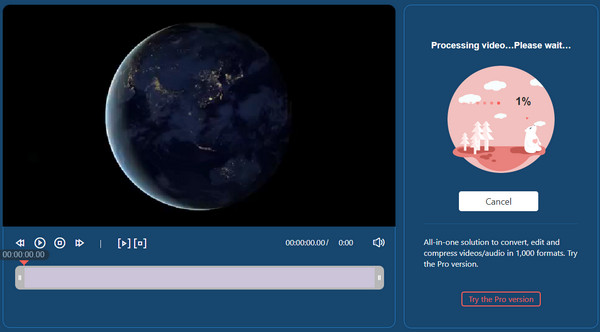
Del 3: Windows Media Player for å blande videoer på Windows 8/10/11
En annen standard måte å slå sammen videoer på Windows 10 er å bruke Windows Media Player. Videospilleren gjør det mulig å spille av nedlastede videoer jevnt, med noen grunnleggende redigeringsfunksjoner. Dessverre må du installere ekstra programvare for å sette sammen videoer. Men det er en gratis applikasjon for Media Player, som også redigerer populære videoformater, som MP4, AVI og MOV. Her er de detaljerte og enkle trinnene for å bruke Windows Media Joiner.
Trinn 1.Last ned og installer Media Joiner. Start deretter programvaren for å begynne å slå sammen videoene. Gå til "Fil"-menyen og klikk på "Legg til fil"-knappen for å laste opp videoklipp.
Steg 2.Skriv inn ønsket tittel for utdata fra fanen "Navn". Klikk på "Bli med filer"-knappen for å slå sammen klippene til én fil. Åpne deretter utgangen på Windows Media Player for å se resultatet.
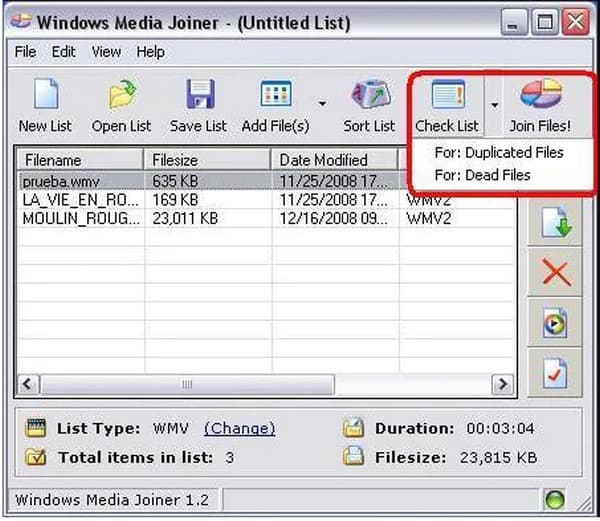
Del 4: Kombiner videoer til ett med Adobe Premiere på alle Windows
Adobe PR anbefales som en profesjonell måte å slå sammen videoer på Windows 10. Desktop-verktøyet har alle funksjonene du trenger for videoredigering, inkludert animasjoner, effekter og lydeffekter. Det er også fleksibelt for mange videoformater, som WMV, MP4, HEVC, MOV osv. Men bortsett fra at Adobe PR er et betalt verktøy for profesjonelle, synes mange brukere fortsatt at det er vanskelig å navigere. Hvis du er ny på denne programvaren, er demonstrasjonen her:
Trinn 1.Start applikasjonen på enheten din og last opp videoene fra din lokale mappe. Gjenta prosedyren til du har alle videoklippene på programvarens grensesnitt. Dra klippene på tidslinjen nedenfor.
Steg 2.Deretter kan du velge klippene du vil slå sammen ved å trykke og holde nede "Shift"-tasten. Høyreklikk med musen og klikk på "Nest"-knappen fra rullegardinmenyen. Et vindu vises der du kan gi nytt navn til utdataene. Klikk på "OK"-knappen for å lagre.
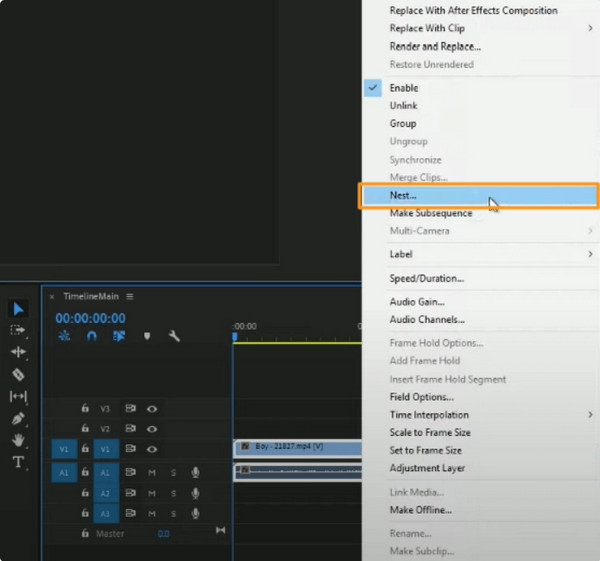
Del 5: Slå sammen videoer med Movie Maker på Windows 8/10/11
En kraftig applikasjon designet for videoredigering og -skaping. Selv som en tredjepartsapp er Movie Maker kjent for å være standard videoredigerer for Windows-versjoner som Vista og XP. Takk for siste oppdatering. Du kan også installere appen på Windows 10 og 11. Den oppgraderer alle funksjonene, inkludert overganger, effekter, filtre og grunnleggende verktøy. Movie Maker er en gratis plattform hvor du kan slå sammen videoer på Windows 10 til gjør videoen lengre, og kan lastes ned fra pålitelige kilder.
Trinn 1.Etter at du har lastet ned appen, start Movie Maker og klikk på "Legg til videoer og bilder"-knappen fra toppmenyen.
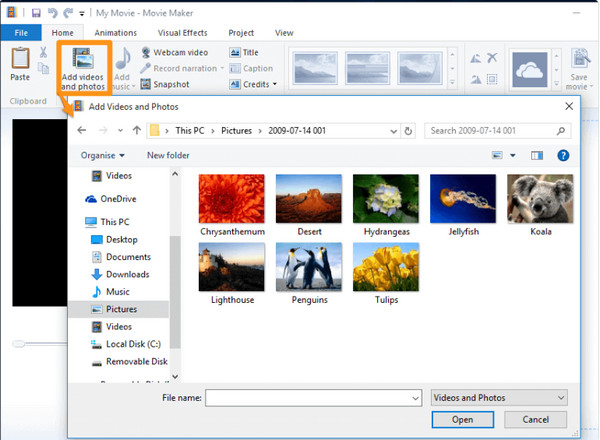
Steg 2.Når alle videoklippene er på appens meny, har du muligheten til å omorganisere posisjonen eller redigere dem som helhet. Klikk på "Lagre film"-knappen etter å ha slått sammen klippene.
Del 6: Vanlige spørsmål om sammenslåing av videoer på Windows 10
-
Hvordan slå sammen video på Android og iOS?
Bruk VivaVideo – Video Editor&Maker på Android eller iOS. Det er en gratis app med profesjonelle verktøy for å kombinere ulike klipp. Installer appen og gå til Collage Meny. Trykk på Plus for å importere videoene. Fortsett med å trimme klipsene og omorganisere dem. Trykk på Kryss av for å lagre resultatet.
-
Kan jeg slå sammen videoer på TikTok fra galleriet mitt?
Ja. For å kombinere flere videoer fra galleriet ditt til TikTok, åpne appen og trykk Plus. Trykk på Laste opp for å velge den første videoen. Når du er lastet opp, trykk på Rediger fra redigeringsverktøyene øverst til høyre. Trykk på Plus for å laste opp det andre videoklippet. Legg ut resultatet i nyhetsfeeden din eller lagre videoen.
-
Hva bør jeg vurdere når jeg slår sammen videoer?
Det er mange ting å forholde seg til når man kombinerer videoklipp. Kvaliteten og fargekorrigeringen bør være den samme for alle klippene og organisering av filene før de kompileres. For en enklere måte å fullføre oppgaven, last ned AnyRec Video Converter. Programvaren har alle verktøyene du trenger for å slå sammen og redigere klipp.
100% Sikker
100% Sikker
Konklusjon
For å konkludere er det noen innebygde videoredigerere til slå sammen videoer på Windows 10 og 11. Det vil hjelpe deg enkelt å kombinere videoklipp på Bilder-appen og til og med med Windows Media Player. Men siden disse standardverktøyene bare tilbyr funksjoner på gjennomsnittlig nivå som kutting og trimme videoer på Windows 10, AnyRec Free Video Merger Online er et anbefalt alternativ for en gratis og profesjonell videoredigerer for å slå sammen videoer på Windows 8/10/11. Besøk den offisielle nettsiden for flere eksklusive gratis online verktøy.
